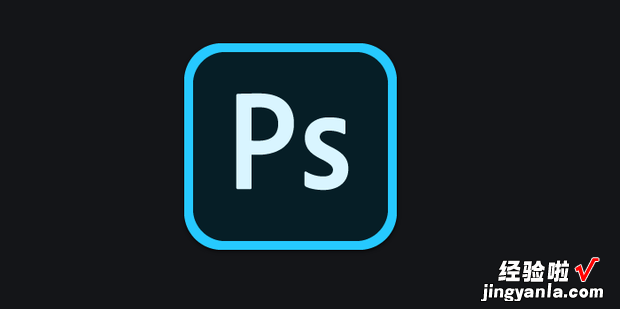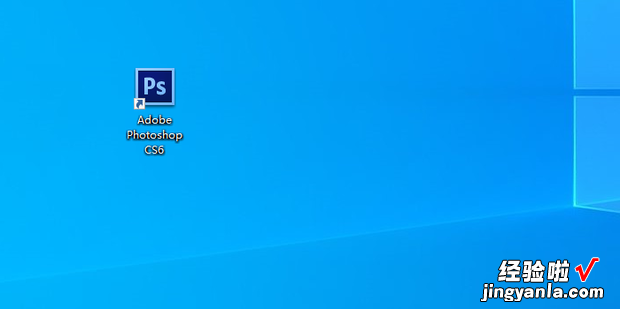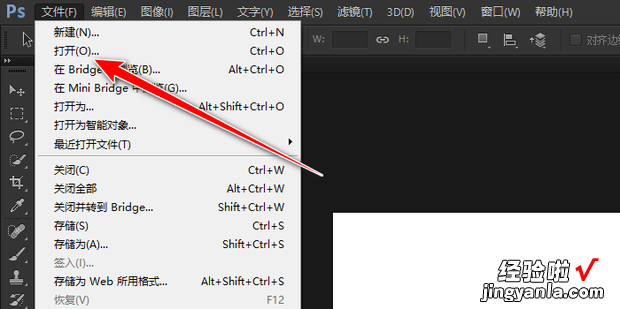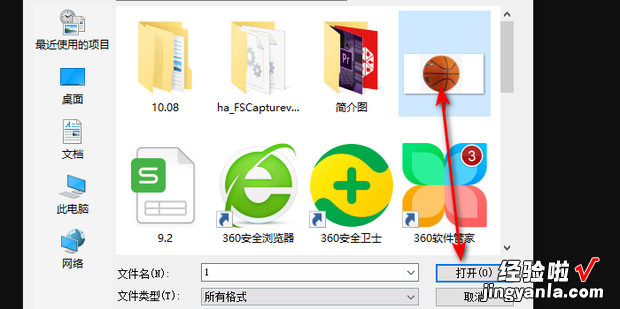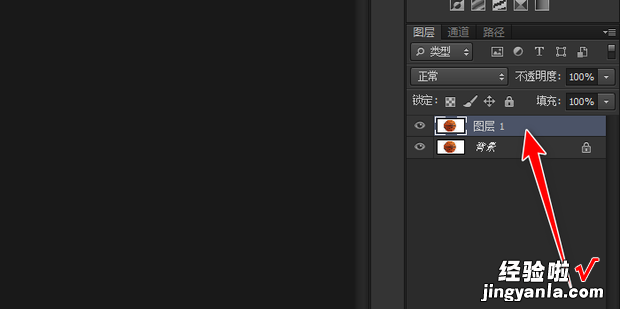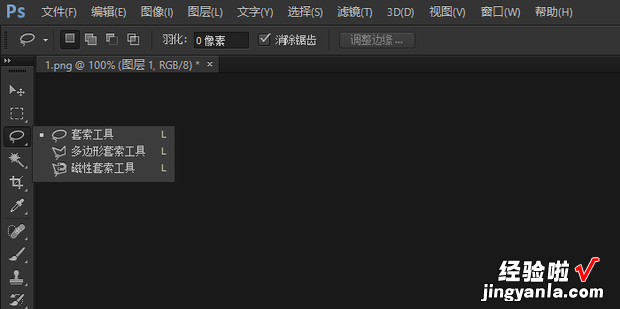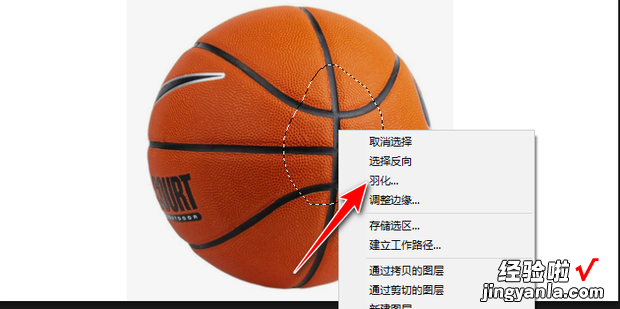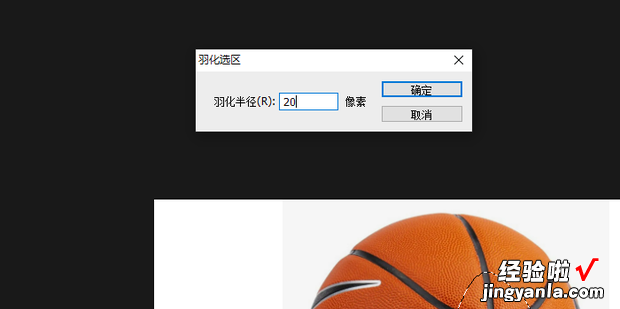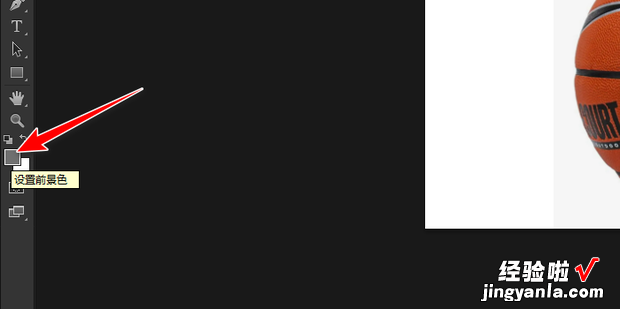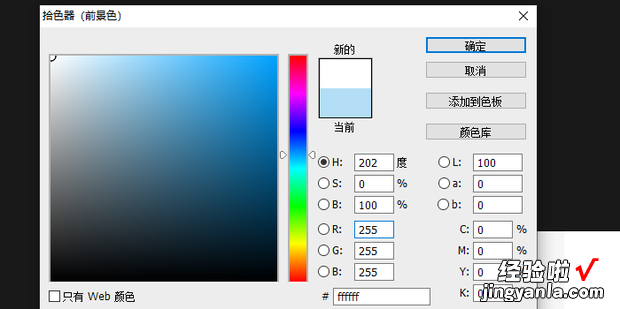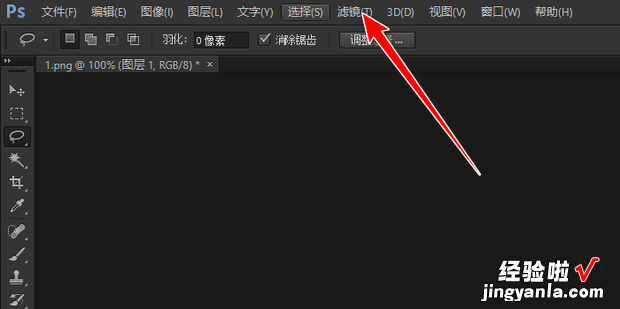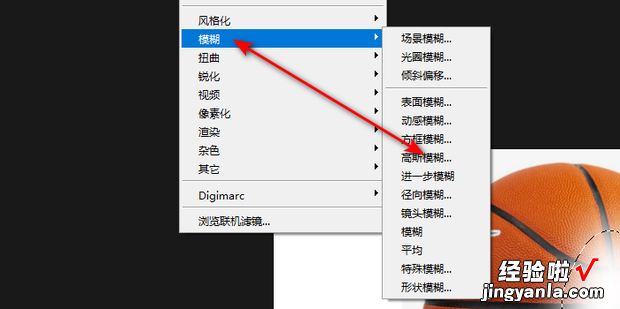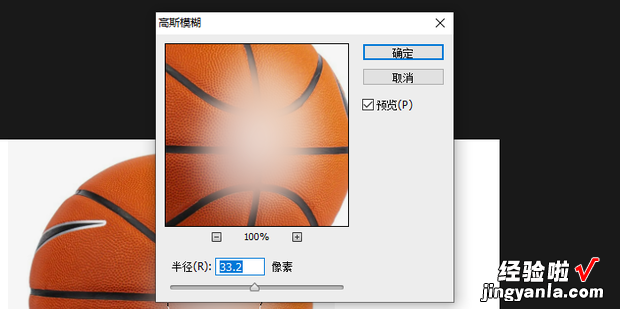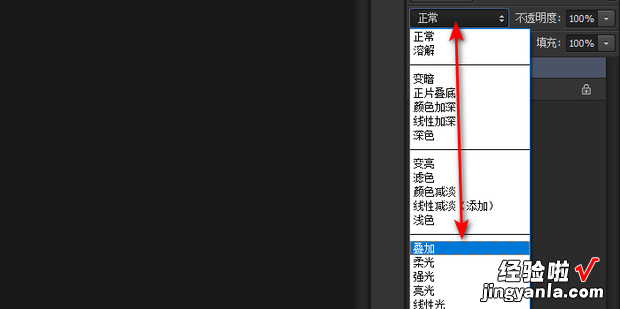ps怎么给物体加高光,一起来了解一360新知下吧
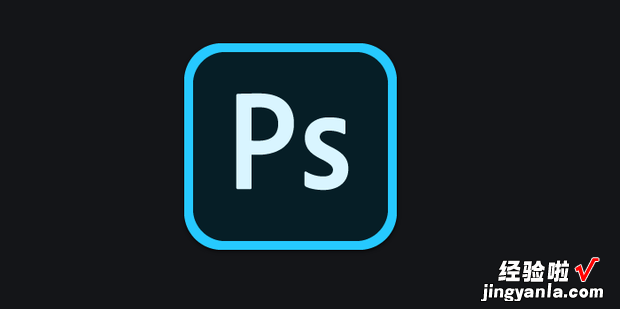
方法
首先打开PS 。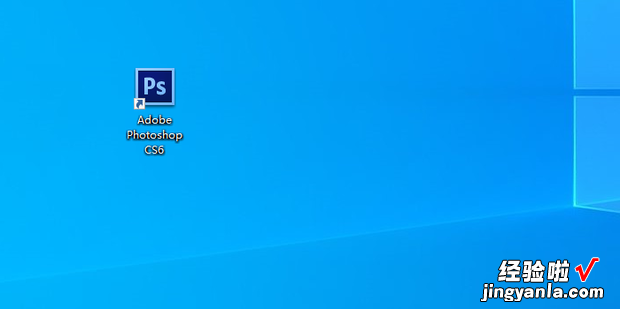
点击文件-打开 。
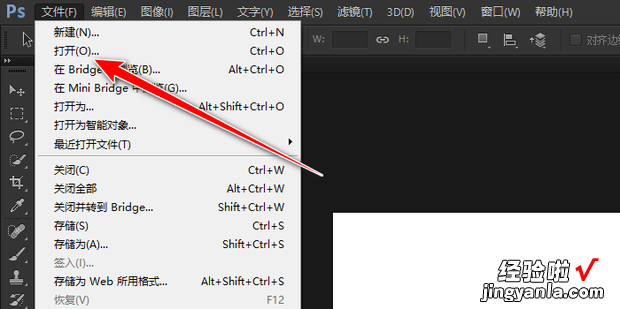
选择图片,点击打开 。
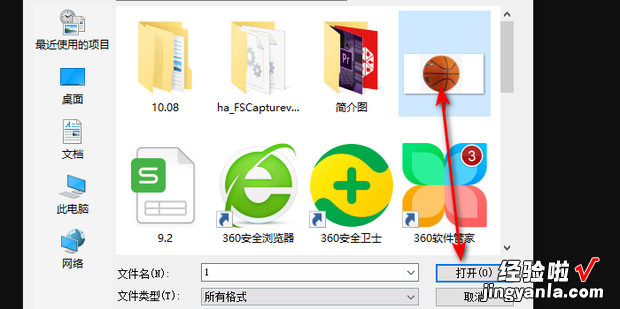
使用快捷键ctrl+j , 进行复制 。
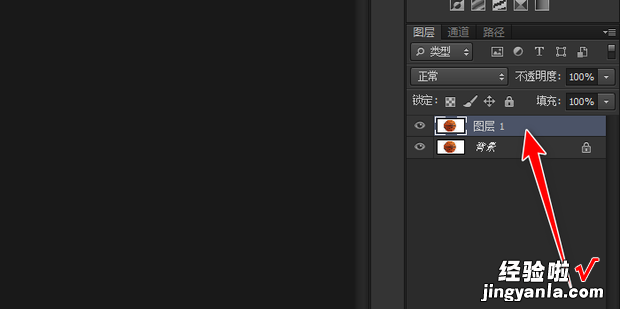
选择套索工具 。
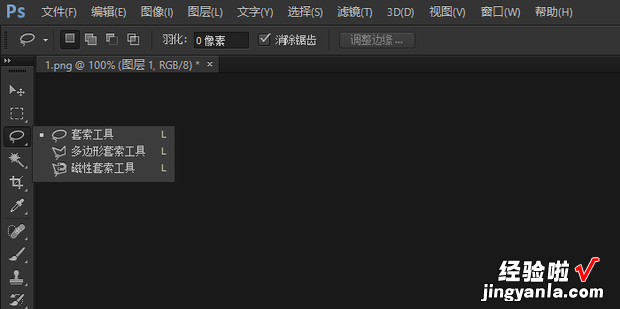
绘制完成后 , 鼠标右键选择羽化 。
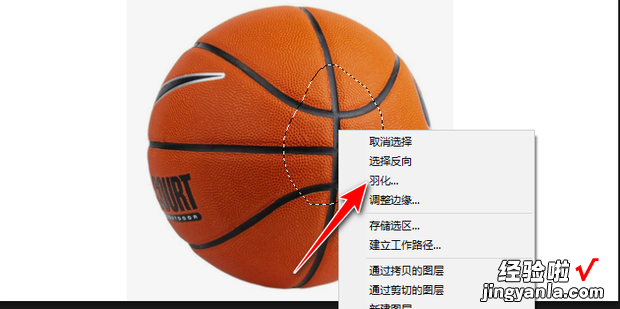
设置羽化数值,点击确定 。
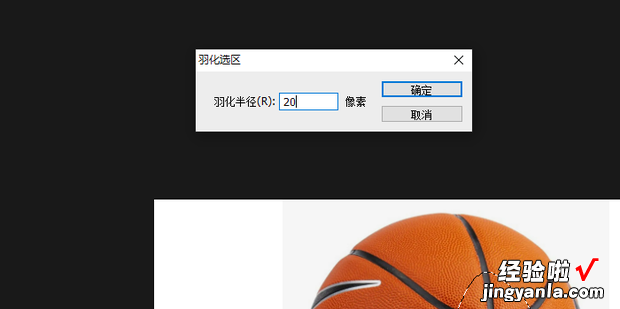
点击设置前景色 。
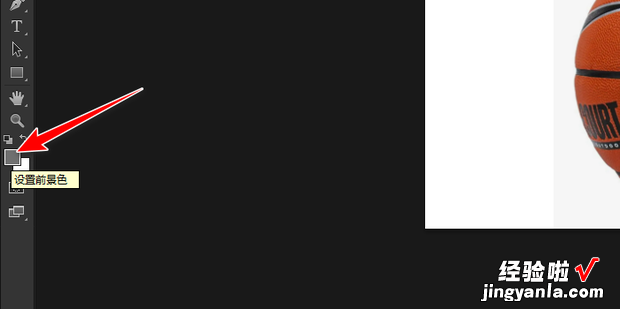
选择白色,点击确定 。
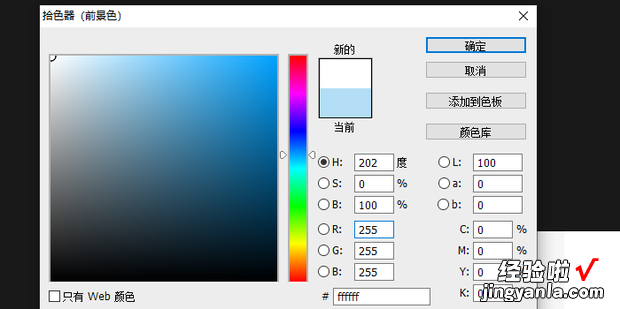
效果如图所示 。

点击滤镜 。
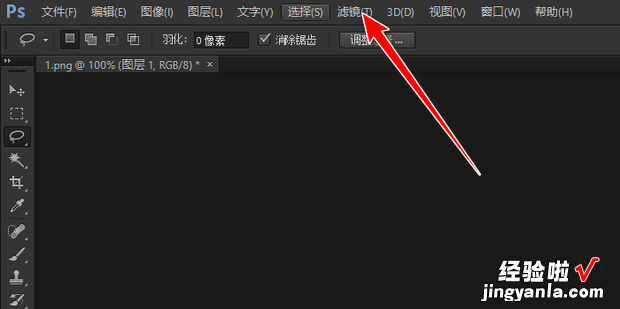
选择模糊-高斯模糊 。
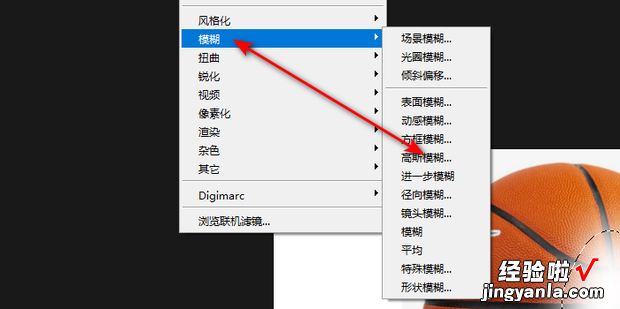
【ps怎么给物体加高光,ps怎么给物体加高光视频】
自定义半径,点击确定 。
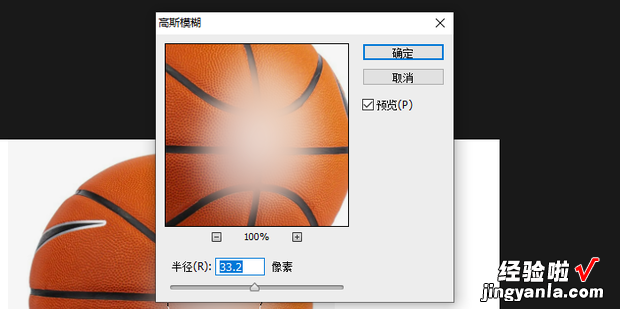
设置混合模式为叠加 。
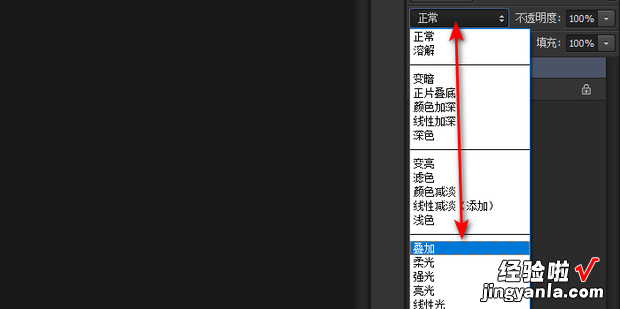
最终效果如图所示 。

ps怎么给物体加高光,一起来了解一360新知下吧